Hàm DB trong Google Sheets sử dụng phương pháp giảm kỷ luật toán học để tìm sự khấu hao của một tài sản.
Bạn cần hiểu về phương pháp giảm kỷ luật toán học vì có các phương pháp khác nhau được áp dụng trong tính toán khấu hao.
Bạn có thể kiểm tra các chức năng tài chính của tôi để có thêm các chức năng Google Sheets khác cho việc khấu hao.
Hãy bắt đầu với cú pháp và ví dụ công thức của Hàm DB trong Google Sheets. Sau đó, tôi sẽ cố gắng giải thích cách tính toán khấu hao bằng phương pháp giảm kỷ luật toán học bằng tay.
Hàm DB – Cú pháp và đối số
Cú pháp:
DB(cost, salvage, life, period, [month])
Đối số:
- cost: Đây là giá trị ban đầu của tài sản.
- salvage: Đây là giá trị dư cuối cùng của tài sản (giá trị vào cuối kỷ luật).
- life: Tuổi thọ của tài sản. Đây là số kỳ mà tài sản bị khấu hao.
- period: Kỳ (duy nhất) mà chúng ta muốn tính toán khấu hao.
- month: Số tháng (theo mặc định, hàm lấy 12 tháng) trong năm đầu tiên của khấu hao.
Ví dụ về Hàm DB trong Google Sheets
Dữ liệu mẫu:
| | A | B |
|------------|----------------|--------------|
| 1 | Initial Cost | $500,000.00 |
| 2 | Salvage | $25,000.00 |
| 3 | Life | 6 |
| 4 | Period | 1 |
| 5 | Depreciation | ? |Trong ô B5, bạn có thể sử dụng công thức sau để tính toán khấu hao bằng phương pháp giảm kỷ luật toán học:
=db(B1,B2,B3,B4)Công thức này sẽ trả về giá trị khấu hao là $196,500.00. Đây là cho kỳ thứ nhất.
Trong công thức này, số tháng trong năm đầu tiên của khấu hao được coi là 12 tháng. Điều này là vì chúng ta chưa xác định số tháng (tham số ‘month’).
Công thức DB bao gồm tham số ‘month’:
=db(B1,B2,B3,B4,5)Trong công thức này, số kỳ trong năm đầu tiên là 5 tháng. Vì vậy, công thức sẽ trả về một số tiền khấu hao ít hơn trong kỳ đầu tiên, tức là $81,875.00.
Dưới đây bạn có thể đọc về những gì xảy ra phía sau trong quá trình tính toán DB.
Phương pháp giảm kỷ luật toán học trong Google Sheets
Chúng ta có thể sử dụng ví dụ sau để hiểu về phương pháp giảm kỷ luật toán học.
| | A | B |
|------------|----------------|--------------|
| 1 | Initial Cost | $50,000.00 |
| 2 | Salvage | $5,000.00 |
| 3 | Life | 5 |
| 4 | Month | 10 |
| 5 | Depreciation | ? |Trong phương pháp này, ngoại trừ kỳ đầu tiên, chúng ta có thể sử dụng công thức sau để tính toán khấu hao của một tài sản.
Khấu hao = *(Giá trị ban đầu – Tổng khấu hao từ các kỳ trước) Tỷ lệ khấu hao**
Trong đó, Tỷ lệ khấu hao bằng 1 - ((salvage / initial cost) ^ (1 / life)). Làm tròn kết quả này thành ba chữ số thập phân.
Đối với kỳ đầu tiên, phương trình có chút khác biệt. Đây là phương trình đó cho kỳ đầu tiên.
Khấu hao = Giá trị ban đầu Tỷ lệ khấu hao Month/12
Nếu chúng ta sử dụng dữ liệu mẫu trên, khấu hao cho kỳ đầu tiên sẽ là:
=50000*round(1-(5000/50000)^(1/5),3)*10/12Kết quả: $15,375.00
Dưới đây là khấu hao cho kỳ thứ hai:
=(50000-15375)*round(1-(5000/50000)^(1/5),3)Kết quả: $12,776.63
Từ ảnh bên dưới, bạn có thể thấy rằng hàm DB trong Sheets trả về kết quả tương tự cho những kỳ đó.
Tôi đã sao chép công thức DB dưới đây trong ô G2 và dùng cho các ô phía dưới.
=DB($B$1,$B$2,$B$3,E2,$B$4)
Biểu đồ đường DB trong Google Sheets
Để tạo biểu đồ đường DB, hãy sử dụng các dữ liệu giống như trên. Nhưng chúng ta không cần dữ liệu trong cột E, vì vậy hãy ẩn nó đi. Chúng ta chỉ cần dữ liệu trong mảng D1:D7 và F1:F7.
Chọn phạm vi D1:F7 và đi đến Chèn > Biểu đồ. Trên trình biên tập biểu đồ, chọn biểu đồ “Đường”.
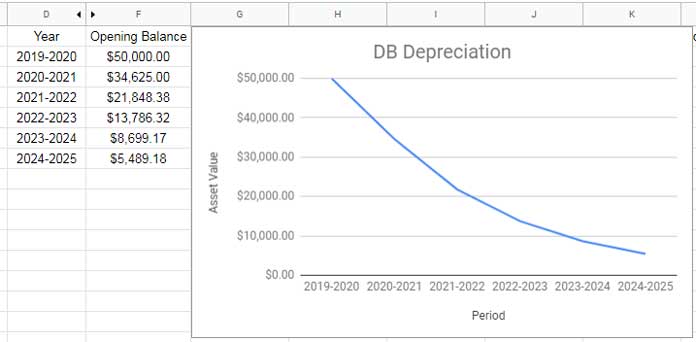
Đọc thêm:
- Google Sheets DDB Function in Depreciation Calculation
- How to Use the VDB Function in Google Sheets [Formula Examples]
- SYD Function in Google Sheets for Accelerated Depreciation
- Google Sheets SLN Function in Straight Line Depreciation Calculation
- How to Use the AMORLINC Function in Google Sheets
Đó là cách sử dụng Hàm DB trong Google Sheets để tính toán khấu hao theo phương pháp giảm kỷ luật toán học. Hy vọng rằng bạn đã tìm thấy bài viết này hữu ích và có thể áp dụng nó vào công việc của mình. Nếu bạn có bất kỳ câu hỏi hoặc ý kiến nào, xin vui lòng để lại dưới phần bình luận. Chúc bạn thành công!



